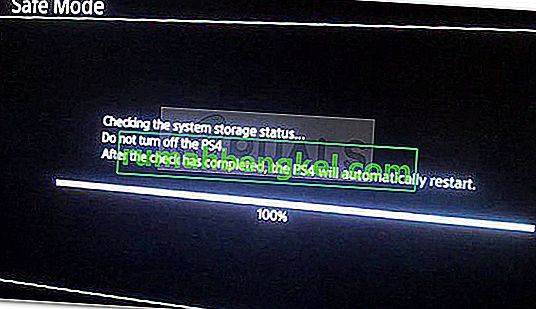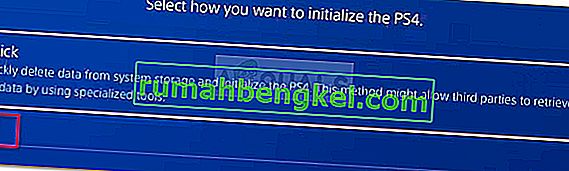חלק ממשתמשי פלייסטיישן אינם יכולים להפעיל או להתקין משחקים או יישומים מסוימים באמצעות שגיאה CE-35694-7. בדרך כלל, קוד השגיאה מלווה בהודעת השגיאה "אירעה שגיאה" .
כפי שאתה יכול לראות, השגיאה מאוד מעורפלת ולא מספרת לנו מה מקור הבעיה. אז מה מפעיל את זה?

מה גורם לשגיאה CE-35694-7
שגיאת CE-35,694-7 הוא וגלישה עבור שתודיע לך לך אין מספיק מקום בכונן הקשיח עבור הורדת התקנה של המשחק.
PS4 בדרך כלל דוחים תרחיש זה לאחר שהם רואים שיש להם יותר מקום פנוי שהמשחק דורש. עם זאת, סוני אוכפה לאחרונה כלל שבו אתה זקוק לכמות שטח כפולה מהמשחק שאתה מנסה להתקין.
אז אם אתה רואה כרגע את השגיאה CE-35694-7 כשאתה מנסה להפעיל או להתקין משחק שהבאת לאחרונה, אתה עומד לנקות אותו.
כדי לוודא שכולכם מצוידים לתקן את השגיאה CE-35694-7 בקונסולה שלכם, החלטנו להציג כמה שיטות צעד אחר צעד שיעזרו לכם לפנות את השטח הדרוש ב- PS4 שלכם.
תלוי כמה מקום אתה צריך, בדרך כלל מספיק להשתמש בשיטה 1 כדי לעקוף את קוד השגיאה.
שיטה 1: מחיקת משחקים ודברים אחרים שכבר אינך זקוק להם
זהו ללא ספק התיקון הפופולרי ביותר עבור שגיאה CE-35694-7. גם אם יש לכם קונסולת PS4 וניל עם 500 ג'יגה בלבד, אני בספק אם כל השטח הזה משמש לאחסון משחקים שאתם משחקים כרגע.
אולי עדיין יש לך מותקן משחק שסחרת לאחרונה או אולי השתעממת או כמה משחקים ואתה בטוח שלעולם לא תשחק בהם יותר. זכור שגם אם תמחק את המשחקים באמצעות ההליך שלהלן, אתה עדיין יכול להוריד אותם מחדש מקטע הספרייה או להעתיק אותם מהדיסק הפיזי.
בצע את השלבים הבאים כדי לגשת לניהול אחסון המערכת ולנקות את השטח הדרוש כדי להריץ את היישום ללא השגיאה CE-35694-7:
- ממסך הבית, לחץ למעלה עם מקש האגודל השמאלי שלך כדי לגשת לדשבורד. לאחר מכן בחר בסמל ההגדרות ולחץ על X כדי לפתוח אותו.

- ב הגדרות התפריט, לגלול למטה כדי לבחור מערכת ניהול מחסן , ואז ללחוץ על כפתור X שוב.

- מתוך מערכת ניהול מחסן המסך, ללכת יישומים ולחצו על כפתור X שוב.

- כעת לחץ על כפתור האפשרויות, בחר מחק ואז המשך לבחור כל יישום שאתה מוכן להיפטר ממנו.

- לאחר שתבחר כל משחק שברצונך למחוק, לחץ על כפתור המחק .

- אם שטח הניקוי אינו מספיק או שאתה אוהב את כל המשחקים שלך, אתה יכול לנקות את השטח הדרוש על ידי הסרת נתוני גלריית לכידה או נתוני ערכות נושא . התהליך זהה.

- הפעל את היישום שהראה בעבר את השגיאה CE-35694-7 ובדוק אם קוד השגיאה נפתר.
אם אתה עדיין נתקל בשגיאה CE-35694-7, עבור למטה לשיטה הבאה למטה.
שיטה 2: כפה בדיקת מצב אחסון מערכת
אם וודאת שיש לך מספיק שטח אחסון במערכת (גודל המשחק כפול) אך היישום עדיין מציג את השגיאה CE-35694-7 , יתכן שתתמודד עם תקלה ידועה ב- PS4 בה המערכת מבולבלת בכמות מקום אחסון זמין. זה קורה בדרך כלל אם אתה מחבר כונן קשיח חיצוני לאחסון.
למרבה המזל, מספר משתמשים גילו תיקון לבעיה מסוימת זו. ככל הנראה, אם תאלץ בדיקת מצב אחסון מערכת במהלך תהליך האתחול, המערכת אמורה להיות מסוגלת לתקן את השגיאה בפני עצמה. להלן מדריך מהיר כיצד לעשות זאת:
- חבר את בקר ה- DualShock 4 למערכת ה- PS4 שלך באמצעות כבל פיזי. לאחר מכן, הפעל את המערכת שלך.

- לאחר מכן לחץ על לחצן ההפעלה למשך כמה שניות עד שתשמע צפצוף קצר ותראה את נורת ה- LED מהבהבת. שחרר את לחצן ההפעלה והמתין לכיבוי מוחלט.

- לאחר כיבוי ה- PS4, לחץ על לחצן ההפעלה + כפתור הוצא יחד עד שתראה את המסך נדלק .

- ה- PlayStation שלך ייכנס בקרוב להליך בדיקת מצב אחסון מערכת. לאחר השלמת זה, ה- PS4 שלך יופעל מחדש.
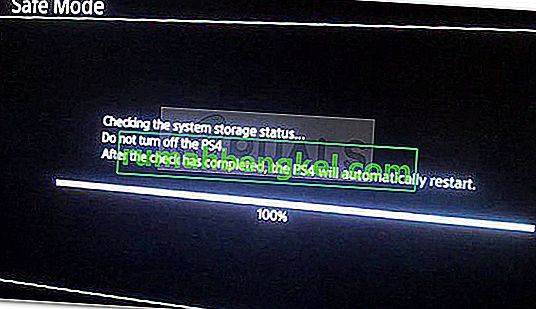
- לאחר הגיבוי המגבות , פתח את היישום שוב ובדוק אם אתה עדיין נתקל בשגיאה CE-35694-7.
אם אתה עדיין רואה את אותה שגיאה בתחילת היישום, עבור למטה לשיטה הבאה למטה.
שיטה 3: בניית מסד נתונים PS4 מחדש
אם שתי השיטות הראשונות הוכחו כלא יעילות בפתרון השגיאה CE-35694-7 עבור התרחיש הספציפי שלך, הסיכוי שלך כרגע הוא לאתחל את מכונת ה- pS4 שלך.
אתחול הוא המקבילה של המסוף לאיפוס המפעל. זה יבנה מחדש את מסד הנתונים של הקונסולה שלך, אבל זה גם אומר שתאבד את כל הקבצים והמשחקים השמורים המותקנים כעת במערכת. למרבה המזל, תיקון זה אושר לעבוד עבור משתמשים רבים.
לפני שנתחיל בתהליך הבנייה מחדש של מסד הנתונים PS4 שלך, חשוב לוודא שאתה שומר את שמירת המשחק שלך בענן על מקל USB חיצוני. לאחר שתעשה זאת, בצע את השלבים הבאים כדי לבנות מחדש את מסד הנתונים PS4 שלך:
- במרכז השליטה, גש לתפריט ההגדרות באמצעות תפריט רצועת הכלים למעלה.

- ב הגדרות התפריט, כלפי מטה כדי לנווט אתחול ולחץ על כפתור X.

- מתוך אתחול התפריט, ללכת Initialize PS4.

- לאחר מכן, בחר מלא ולחץ על כפתור ה- X כדי להתחיל את האתחול. זכור שתהליך זה יכול להימשך מספר שעות, ובמהלכן אינך צריך לכבות את המסוף.
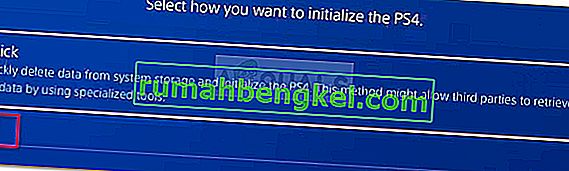
- לאחר סיום התהליך, התקן את המשחק שוב. אתה כבר לא צריך להיתקל בשגיאה CE-35694-7.